أفضل 7 طرق لإصلاح خطأ عدم إرسال رسائل Samsung
ينتهي الأمر بالعديد من مستخدمي الهواتف الذكية من Samsung باستخدام تطبيق Samsung Messages لإرسال واستقبال الرسائل. وفي الوقت نفسه ، لا يزال WhatsApp و Telegram موجودًا لجهات اتصال وأصدقاء محددين. لسوء الحظ ، يواجه بعض مستخدمي Samsung خطأً حيث لا يمكنهم إرسال رسائل إلى أي شخص. عندما يكتبون الرسالة ويضغطون على إرسال ، تظهر الهواتف خطأ في الإرسال.
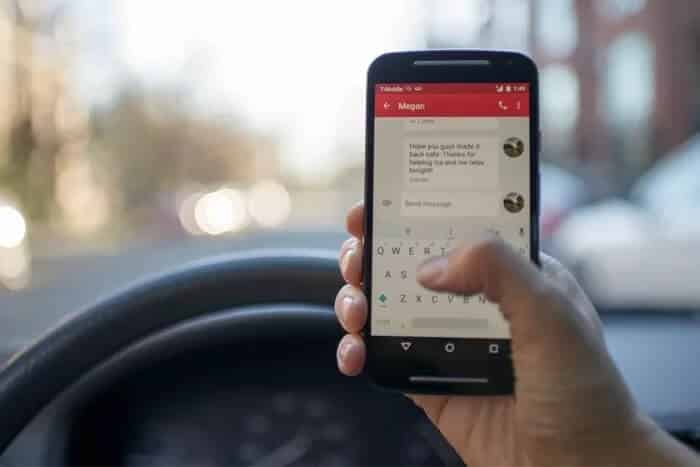
أثناء تشغيل WhatsApp و Telegram ، تكون الرسائل النصية أو الرسائل القصيرة ضرورية أيضًا. على سبيل المثال ، التحقق من رقم هاتفك لمزود خدمة أو طلب بعض الخدمات الأساسية. في كلتا الحالتين ، قد ترغب في إصلاح هذا الخطأ ونحن هنا للمساعدة.
في هذه المرحلة ، من الآمن افتراض أنك تحقق مما إذا كان هاتفك ليس في وضع الطائرة عن طريق الخطأ. تحتاج الرسائل النصية إلى إشارة الناقل لتعمل بشكل طبيعي.
هيا نبدأ.
1. مشكلة الشبكة
يمكن أن تسبب مشاكل الشبكة جميع أنواع المشاكل. يمكنك استخدام تطبيق مثل Open Signal للعثور على الأبراج القريبة والاقتراب للحصول على إشارة أفضل. هل يحصل الأشخاص (ربما أصدقاء) في نفس المنطقة مع نفس شركة النقل على تغطية جيدة؟ هل يمكنهم إرسال واستقبال الرسائل؟ سيساعدك هذا في فهم ما إذا كانت المشكلة من جانبك (موقعك أو هاتفك) أو شركة الجوال.
2. تحقق من تشغيل الناقل
قد يخضع الناقل للصيانة أو بعض الأخطاء التي تؤدي إلى التوقف والمشكلات اللاحقة مثل رسائل Samsung التي لا ترسل . يمكنك التحقق من وقت التوقف عن العمل لعدة خدمات في Down Detector.
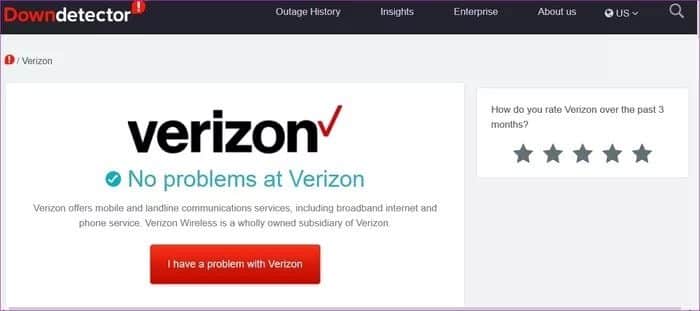
إذا كان هذا هو الحال مع حالة تعطل مزود خدمة الهاتف المحمول ، فليس هناك الكثير مما يمكنك فعله.
3. إعادة وضع بطاقة SIM
أعلم أن هذه مدرسة قديمة لكنها قد تساعد. أخرج بطاقة SIM الخاصة بك من الدرج ، وانتظر بضع لحظات ، ثم أعد إدخالها للتحقق مما إذا كان هذا يعمل على إصلاح خطأ الرسالة على هاتف Samsung الخاص بك.
4. تطبيق المراسلة الافتراضي
ما هو تطبيق المراسلة الافتراضي الخاص بك ، وكم قمت بتثبيته؟ تقدم بعض التطبيقات مثل Truecaller ميزات المراسلة وستظهر باستمرار النوافذ المنبثقة المزعجة على أمل التبديل. في بعض الأحيان ، لا يعرف المستخدمون أن ميزة المراسلة جزء من الحزمة. افتح تطبيق رسائل Samsung. هل استقبلت إشعارًا يفيد بأن تطبيق المراسلة الافتراضي الخاص بك هو تطبيق آخر؟
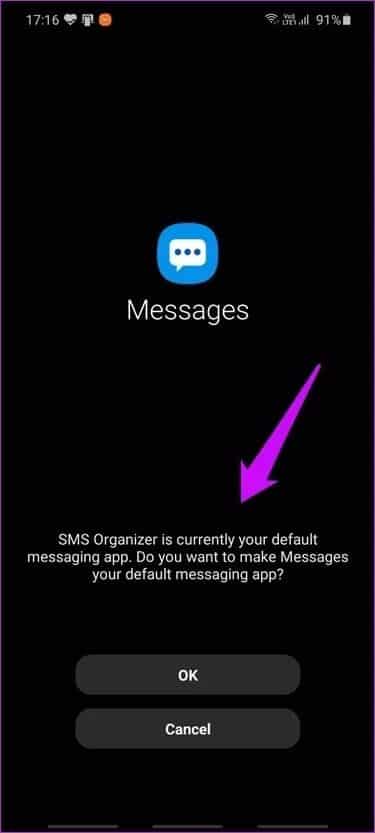
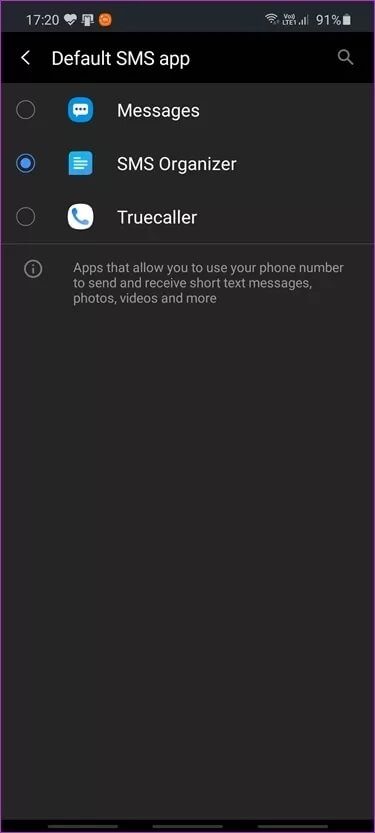
يمكنك التبديل إلى رسائل Samsung مباشرة على نفس الشاشة من خلال النقر على موافق للتأكيد. يمكنك أيضًا تغيير خيار تطبيق المراسلة الافتراضي من الإعدادات> التطبيقات> الرسائل> تطبيق المراسلة ، وهنا يمكنك اختيار الرسائل من Samsung. أستخدم SMS Organizer بدلاً من ذلك لأنه ببساطة أفضل من أي شيء آخر جربته حتى الآن.
4. إلغاء تسجيل iMessage
هل انتقلت مؤخرًا إلى هاتف Android من iPhone؟ يستخدم نظام Apple البيئي iMessages ولكن هذا لن يعمل على هاتف Samsung الخاص بك ، أو أي Android آخر لهذه المسألة. قد يتضح أنك ستحتاج إلى إلغاء تسجيل iMessage على بطاقة SIM قبل أن تتمكن من إرسال رسائل باستخدام Samsung.
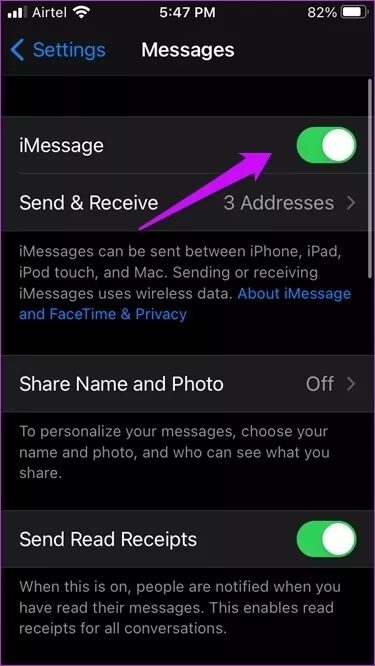
أدخل بطاقة SIM على جهاز iPhone الخاص بك وافتح الإعدادات> الرسائل> وأوقف تشغيل iMessage على جهاز iPhone الخاص بك.
5. مسح ذاكرة التطبيق للـ Messages
تطبيق Messages هو تطبيق مثل أي تطبيق آخر ، ويقوم بتخزين جميع أنواع البيانات على هاتفك للعمل بشكل صحيح. بمرور الوقت ، يمكن أن تتلف هذه البيانات ، مما يؤدي إلى حدوث أخطاء مثل الخطأ الذي تواجهه حيث لا يرسل تطبيق Samsung Messages رسائل نصية.
الخطوة 1: افتح الإعدادات وانتقل إلى التطبيقات وابحث عن Messages ثم افتحها.
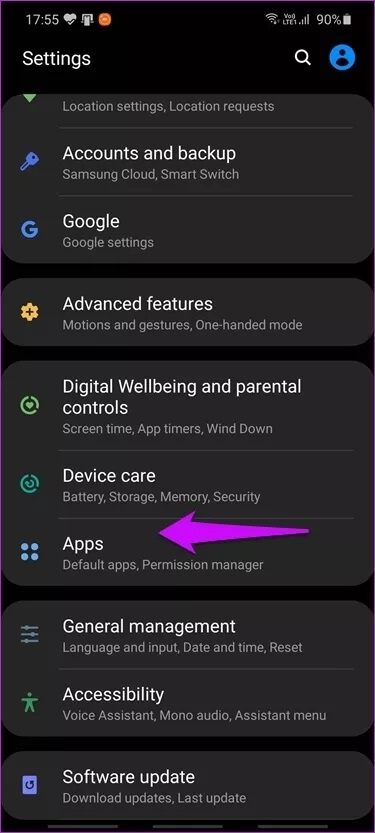
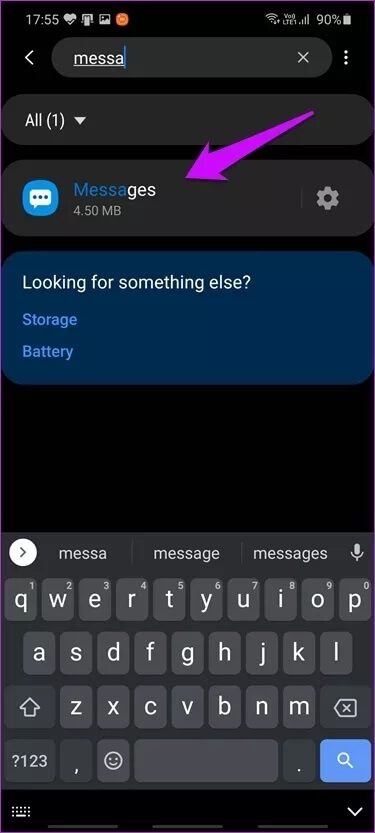
الخطوة 2: اضغط على التخزين ثم في الجزء السفلي ، ستجد خيارين لمسح البيانات ومسح ذاكرة التخزين المؤقت.
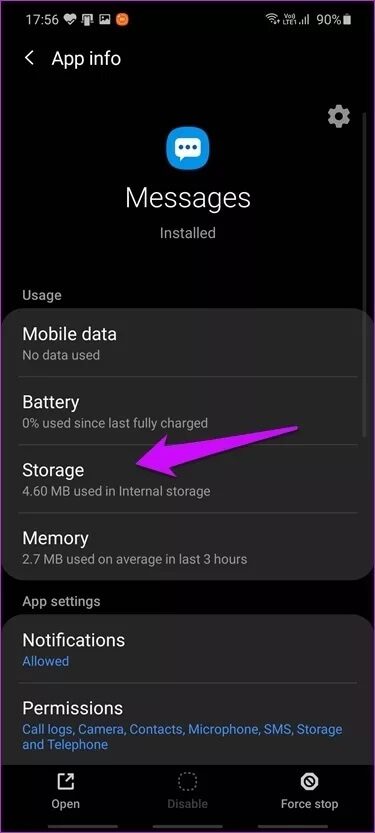
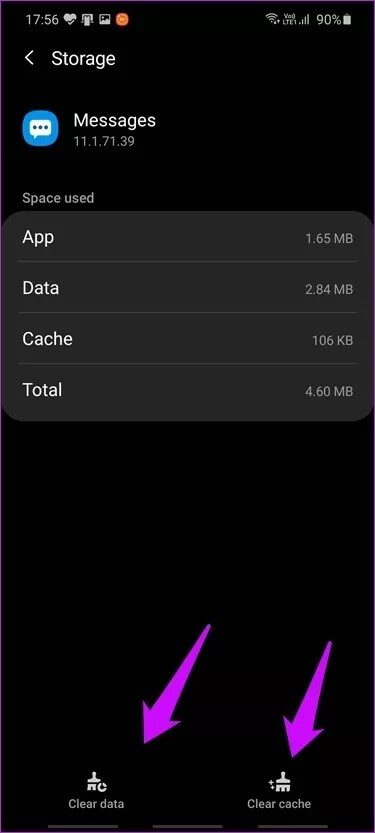
لن يؤدي ذلك إلى حذف رسائلك أو أي بيانات شخصية أخرى. يمكنك القيام بذلك بأمان مع هذا التطبيق وغيره أيضًا.
6. إعادة ضبط إعدادات الشبكة
ستؤدي إعادة تعيين إعدادات الشبكة إلى حذف تفاصيل Wi-Fi و Bluetooth و VPN وشبكة الجوال المحفوظة فقط. لن يتم لمس أي بيانات شخصية أخرى. سيتم تثبيت تفاصيل شبكة الهاتف المحمول تلقائيًا عبر تطبيق المراسلة. سيتعين عليك إعادة الاتصال بشبكة Wi-Fi وأجهزة Bluetooth يدويًا. تأكد من تدوين كلمات مرور Wi-Fi في مكان ما.
الخطوة 1: افتح الإعدادات وانتقل إلى الإدارة العامة> إعادة تعيين> إعادة تعيين إعدادات الشبكة. اضغط على الزر الأزرق الذي يشير إلى إعادة تعيين الإعدادات وتأكيدها إذا طُلب منك ذلك.
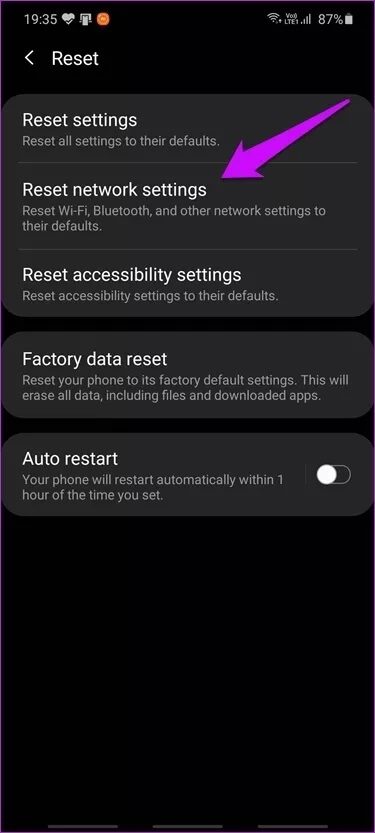
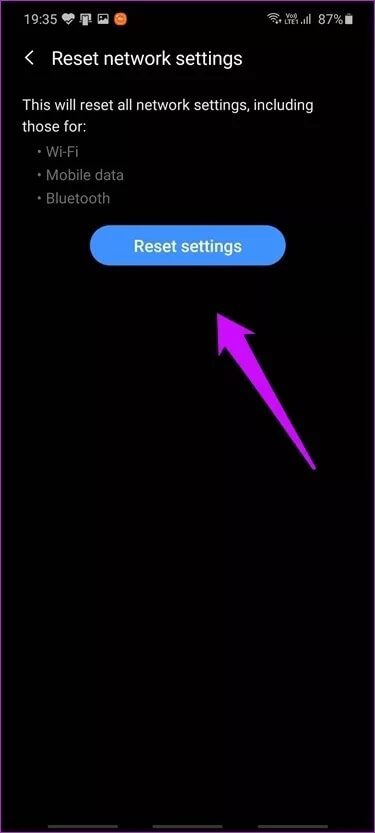
هذا هو. أعد تشغيل تطبيق Samsung Messages ، وقم بإعداد نفسه شريطة أن يكون لديك اتصال وإشارة بالشبكة مناسبين.
7. استخدام تطبيق طرف ثالث
نحن نحب استخدام SMS Organizer من Microsoft في GT. يحتوي التطبيق الصغير الأنيق على العديد من النصائح والحيل في جعبته. تتضمن بعض الميزات الرائعة القدرة على نسخ OTP من مركز الإشعارات ، وتعيين التذكيرات ، وإنشاء مجلدات لحفظ الرسائل بشكل منفصل ، وتلقي تذكيرات تلقائية بسداد الفواتير ، والمزيد. يأتي مزودًا بواجهة Gmail مثل حيث يتم تصفية الرسائل في علامات تبويب مختلفة بناءً على المحتوى. تحقق من ذلك أدناه.
استئناف النصوص
لقد قطع تطبيق Samsung Messages شوطًا طويلاً ، ويقدم العديد من الميزات نفسها التي توفرها تطبيقات المراسلة البارزة الأخرى. من الجيد أن نرى أنهم يتطورون ويستمرون في البناء عليها. ومع ذلك ، من الجيد دائمًا أن يكون لديك خيارات في حالات الطوارئ أو المواقف التي لا يعمل فيها التطبيق.
اتصل بمزود الخدمة أو قم بزيارة أقرب فرع إذا استمرت المشكلة. لن أوصي بالتنسيق ، لكن هذا ليس مطلوبًا حقًا. أنت حر في تجربته. خذ نسخة احتياطية من كل شيء قبل المضي قدما.
